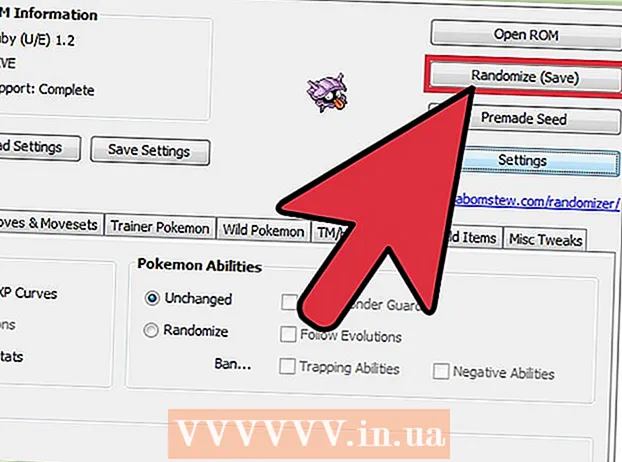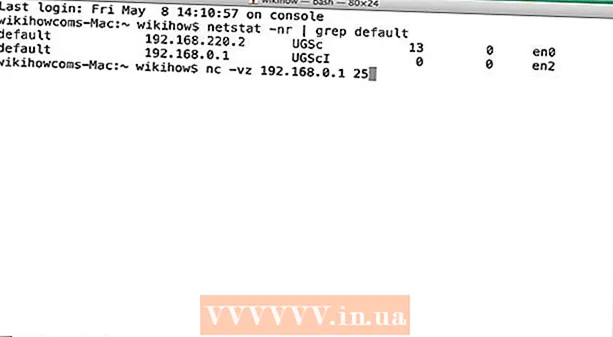Autor:
Ellen Moore
Dátum Stvorenia:
18 Január 2021
Dátum Aktualizácie:
1 V Júli 2024
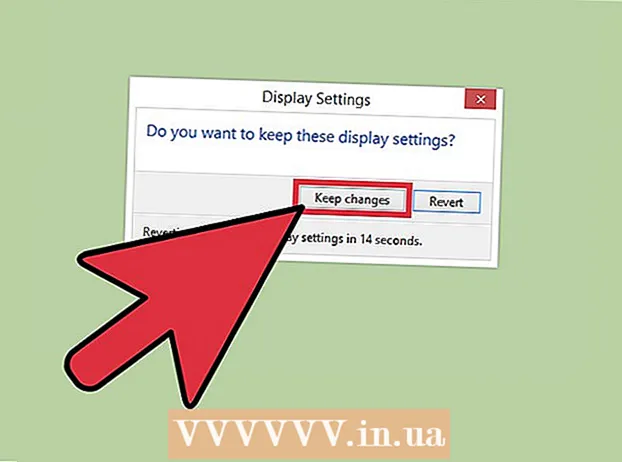
Obsah
Windows automaticky nastaví rozlíšenie obrazovky tak, aby zodpovedalo rozlíšeniu monitora. Ak potrebujete zmeniť rozlíšenie ručne, urobte to v nastaveniach displeja. Nastavením požadovaného rozlíšenia môžete zo svojho monitora vyťažiť maximum.
Kroky
Metóda 1 z 2: Nastavenia
 1 Kliknite na tlačidlo „Štart“. Nachádza sa v ľavom dolnom rohu obrazovky.
1 Kliknite na tlačidlo „Štart“. Nachádza sa v ľavom dolnom rohu obrazovky.  2 Zadajte „parametre“.
2 Zadajte „parametre“. 3 Vo výsledkoch vyhľadávania sa zobrazuje ikona ozubeného kolieska označujúca možnosť Možnosti. Kliknite na túto ikonu.
3 Vo výsledkoch vyhľadávania sa zobrazuje ikona ozubeného kolieska označujúca možnosť Možnosti. Kliknite na túto ikonu.  4 Kliknite na položku Počítač a zariadenia> Displej. Na pravej strane okna nájdete posuvník rozlíšenia.
4 Kliknite na položku Počítač a zariadenia> Displej. Na pravej strane okna nájdete posuvník rozlíšenia.  5 Kliknutím na posúvač nájdete odporúčané rozlíšenie. Slovo „odporúčané“ sa zobrazí v príslušnom rozlíšení (toto je rozlíšenie monitora).
5 Kliknutím na posúvač nájdete odporúčané rozlíšenie. Slovo „odporúčané“ sa zobrazí v príslušnom rozlíšení (toto je rozlíšenie monitora). - Rozlíšenie obrazovky je často už nastavené na odporúčanú úroveň. V takom prípade zatvorte okno predvolieb.
 6 Kliknite na Použiť. Otvorí sa okno s ukážkou.
6 Kliknite na Použiť. Otvorí sa okno s ukážkou. - Ak sa vám rozlíšenie v okne ukážky nepáči, kliknite na položku Zrušiť a zvoľte iné rozlíšenie.
 7 Keď nájdete požadované povolenie, kliknite na položku Uložiť zmeny. Vykonané zmeny budú uložené.
7 Keď nájdete požadované povolenie, kliknite na položku Uložiť zmeny. Vykonané zmeny budú uložené.
Metóda 2 z 2: Ovládací panel
 1 Otvorte úvodnú obrazovku. Kliknite na tlačidlo s logom Windows v dolnom ľavom rohu obrazovky.
1 Otvorte úvodnú obrazovku. Kliknite na tlačidlo s logom Windows v dolnom ľavom rohu obrazovky.  2 Zadajte „ovládací panel“. Vyhľadá sa ovládací panel.
2 Zadajte „ovládací panel“. Vyhľadá sa ovládací panel.  3 Kliknite na „Ovládací panel“. Otvorí sa nové okno. Otvorte sekciu „Vzhľad a prispôsobenie“. Jeho ikona vyzerá ako monitor s viacfarebnými pruhmi.
3 Kliknite na „Ovládací panel“. Otvorí sa nové okno. Otvorte sekciu „Vzhľad a prispôsobenie“. Jeho ikona vyzerá ako monitor s viacfarebnými pruhmi.  4 Kliknite na „Upraviť rozlíšenie obrazovky“. Otvorí sa nové okno.
4 Kliknite na „Upraviť rozlíšenie obrazovky“. Otvorí sa nové okno.  5 Otvorte ponuku Rozlíšenie. V ňom nájdete všetky dostupné rozlíšenia obrazovky.
5 Otvorte ponuku Rozlíšenie. V ňom nájdete všetky dostupné rozlíšenia obrazovky.  6 Vyberte požadované rozlíšenie. Požadované rozlíšenie vyberiete potiahnutím posúvača nahor alebo nadol.
6 Vyberte požadované rozlíšenie. Požadované rozlíšenie vyberiete potiahnutím posúvača nahor alebo nadol. - Je lepšie zvoliť odporúčané rozlíšenie, a to rozlíšenie monitora. Ak nepoznáte rozlíšenie svojho monitora, nájdite ho v pokynoch alebo na webe.
 7 Kliknite na Použiť. Otvorí sa okno s ukážkou.
7 Kliknite na Použiť. Otvorí sa okno s ukážkou. - Ak sa vám rozlíšenie v okne ukážky nepáči, kliknutím na tlačidlo Zrušiť vyberte iné rozlíšenie.
 8 Kliknite na „Uložiť zmeny“. Zmeny nadobudnú účinnosť.
8 Kliknite na „Uložiť zmeny“. Zmeny nadobudnú účinnosť.
Tipy
- Čím vyššie je rozlíšenie, tým jasnejší bude obraz na obrazovke. Vysoké rozlíšenie umožňuje, aby sa na obrazovke zobrazil väčší obrázok, ale jeho prvky sa budú zdať menšie.
- Čím nižšie je rozlíšenie, tým bude obraz menej jasný. Nižšie rozlíšenie vám umožní zobraziť menší obrázok, ale jeho prvky budú pôsobiť väčšie.